solidworks画弹簧(基础画法,多方法总结)
来源:网络收集 点击: 时间:2024-03-01【插入】→【曲线】→【螺旋线】
 2/5
2/5选择上视基准面,以原点为圆心,草绘圆,圆的直径即弹簧的中径。
草绘完成后,点右上角退出草绘进入下一步。
 3/5
3/5本步骤为螺旋线的生成设置。
“定义方式”选择“高度与圈数”(有多个选项,建议逐个尝试看下结果);
“高度”给出设计值,该高度即为弹簧的高度(严格来说是弹簧高度减去弹簧丝径);
再依次设置“圈数”“起始角度”“顺/逆时针”。
确定,即可生成螺旋线。
 4/5
4/5草绘弹簧丝截面圆。
选择前视基准面,以螺旋线起点为圆心,草绘圆,圆大小即弹簧丝径。
 5/5
5/5扫描得出弹簧。
【插入】→【凸台/基体】→【扫描】,以草绘圆为轮廓,螺旋线为路径。
 方法2:轴线扭转法1/3
方法2:轴线扭转法1/3选择前视基准面,以原点为起点,草绘竖直线。
线长即弹簧高度(严格来说是弹簧高度减去弹簧丝径)。
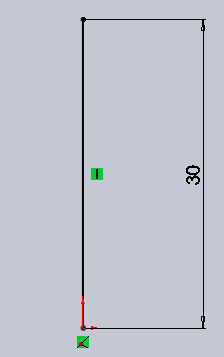 2/3
2/3同样在前视基准面,草绘弹簧截面圆,圆心与原点相水平。
草绘圆直径即弹簧丝径,圆心与原点距离即弹簧中径的一半。
注意:草绘圆与竖直线为两个分开的草绘,不要画在了一个草绘图里面!
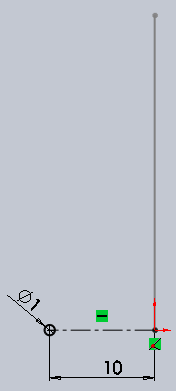 3/3
3/3扫描得出弹簧。
插入扫描,轮廓选择草绘圆,路径选择竖直线,打开“选项”界面卡。
“方向/扭转控制”选择“沿路径扭转”,“定义方式”选择“旋转”,设置好扭转方向及圈数,即可扫描得出弹簧。
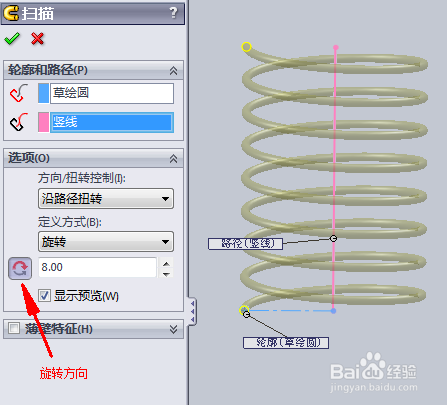 方法3:交叉曲线扫描法1/6
方法3:交叉曲线扫描法1/6【插入】→【曲面】→【拉伸曲面】,在上视基准面上,以原点为圆心,草绘圆,然后拉伸成曲面。
圆的直径即弹簧的中径,曲面拉伸高度即弹簧高度。
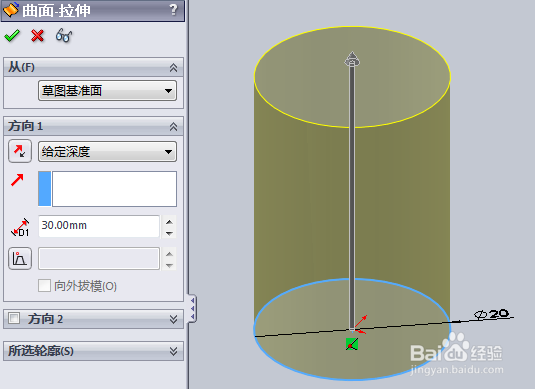 2/6
2/6在前视基准面上,做两个草绘。
草绘一条横线,过原点水平线,长度大于圆环曲面半径;
草绘一条竖线,原点为起点,高度与拉伸曲面相等。
注意:横线与竖线分别为两个草绘,不能在同一个草绘中。
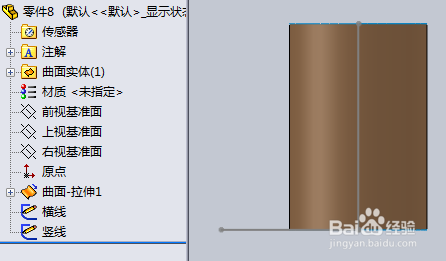 3/6
3/6【插入】→【曲面】→【扫描曲面】
参照方法2,以横线为轮廓,竖线为路径,扭转扫描得出螺旋形曲面。
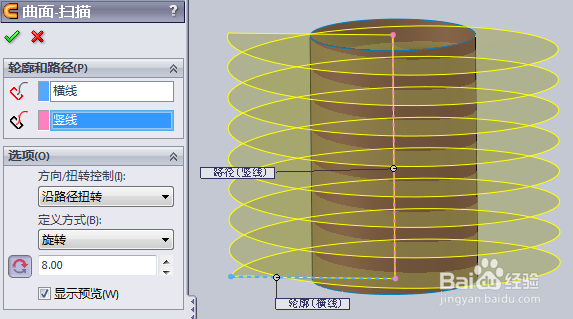 4/6
4/6选择圆环曲面与螺旋形曲面,点击【工具】→【草绘工具】→【交叉曲线】,得到螺旋线。
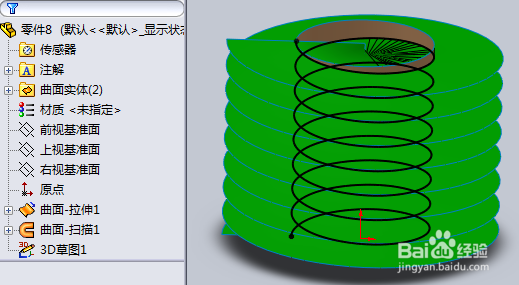 5/6
5/6隐藏之前画的圆环曲面与螺旋曲面,显示出螺旋线。
到这里,接下来的操作就同方法1啦,螺旋线扫描画弹簧。
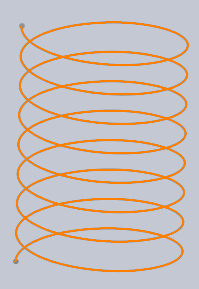 6/6
6/6交叉曲线扫描画弹簧,看似复杂,实际上提供了一种思路,许多异形弹簧就可以采用这种方法画出,如下面引用的经验中,塔形弹簧与矩形弹簧的画法。
注意事项重点在于思路的理解,如有帮助,请随手点个支持,感谢~
更多solidworks其他作图方法,请关注作者其他经验介绍~
SOLIDWORKS弹簧画法画弹簧版权声明:
1、本文系转载,版权归原作者所有,旨在传递信息,不代表看本站的观点和立场。
2、本站仅提供信息发布平台,不承担相关法律责任。
3、若侵犯您的版权或隐私,请联系本站管理员删除。
4、文章链接:http://www.1haoku.cn/art_182873.html
 订阅
订阅